Come impostare Google Tag Manager
Google Tag Manager è un “tag manager” potente, altamente raccomandato e 100% gratuito.
Consente di attivare il codice di tracciamento in determinate condizioni ed è molto personalizzabile. Ecco i termini di base da imparare:
- “Tag: Un blocco di codice o di script che si attiva. Un tag viene solitamente incollato da terzi e inizia con “<script>”. GTM include anche tag facilmente personalizzabili che possono essere configurati senza codice!
- “Innesco”: Un trigger è “quando sparare” un tag. Ad esempio, potrebbe essere presente a ogni caricamento di pagina o solo a determinati caricamenti di pagina o eventi.
- “Contenitore”: Tutto ciò che si trova all’interno di GTM (compresi i tag, i trigger e altro ancora) si trova all’interno di un contenitore.
Una volta fatto questo, configuriamo il nostro account Google Tag Manager…
1 – Andare su Google Tag Manager e creare un account
Per prima cosa, accedere a Google Tag Manager e scegliere un account con cui accedere. Se non avete già un account Google, ne avrete bisogno.
Una volta effettuato l’accesso a Google Tag Manager, è necessario creare un account Google Tag Manager, all’interno dell’interfaccia di GTM.
Premete “Crea account” sullo schermo:
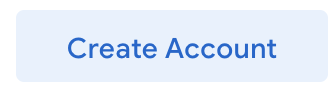
Quando si crea un account GTM, viene richiesto di assegnare un nome all’account e di creare il primo contenitore.
Si deve scegliere “Web” come piattaforma di destinazione.
Si consiglia di scegliere un nome di contenitore del tipo “[Your company] – Growform”. In questo modo è possibile conservare tutti i tag e i trigger di Growform in un unico posto.
Una volta scelto il nome dell’account e il nome del contenitore, premere “Crea” e accettare i termini e le condizioni di Google.
2 – Copiare il codice di Google Tag Manager in Growform
Una volta creato il vostro account e il primo contenitore, vedrete una schermata come questa, che contiene tutti i codici dei vostri tag:
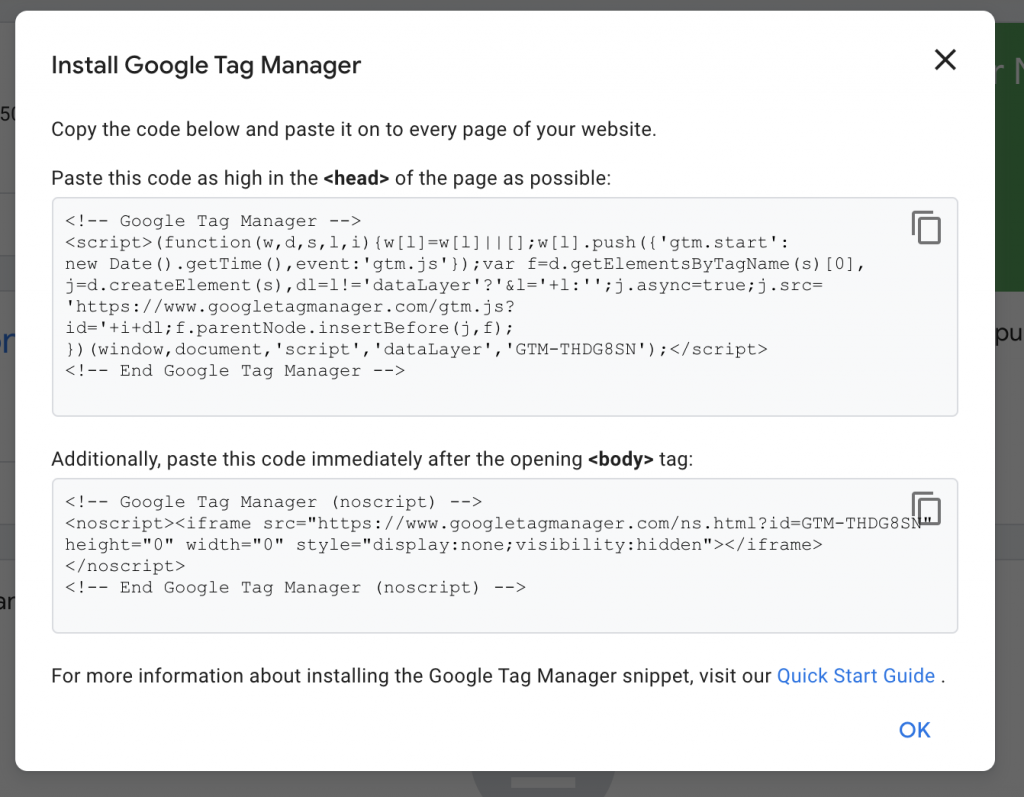
In una nuova scheda, aprire le impostazioni del modulo (fare clic su “Modifica impostazioni modulo” nella barra degli strumenti blu in alto, mentre si modifica un modulo).
Quindi, trovare il riquadro “Script personalizzato da attivare all’invio del modulo” e incollare entrambi i tag di Google di questo passo nel riquadro, come segue
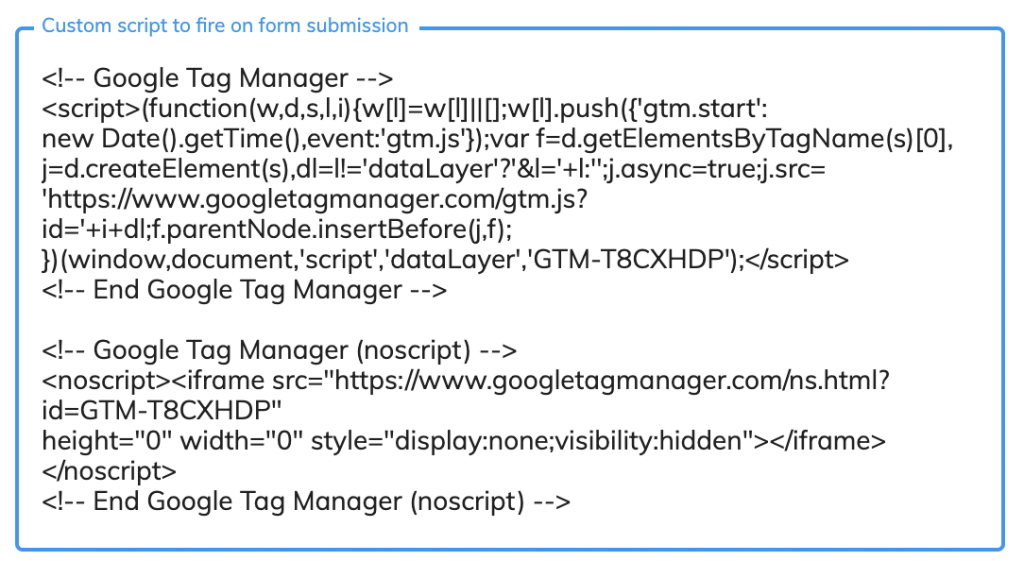
Al termine, premere “Salva impostazioni del modulo”.
Congratulazioni: avete creato un contenitore di Google Tag Manager e lo avete aggiunto alla pagina di ringraziamento di Growform!
A questo punto non succederà nulla: sarà necessario aggiungere un tag e configurarlo in modo che si attivi all’invio del modulo.
Lo faremo nella prossima guida…
Avete bisogno di tracciare qualcosa di più intelligente? Il nostro team di assistenza è più che felice di aiutarvi con le richieste di tracciamento personalizzato: parlate con noi in live chat!
Recent Posts
- La tua guida all’uso efficace del costruttore di moduli Webflow
- I 5 migliori esempi di moduli di cattura dei contatti che possono aumentare le conversioni (2025)
- Cos’è un modulo multi-step di Elementor e come lo migliora Growform?
- Recensiamo le migliori alternative a Microsoft Forms per una migliore personalizzazione e controllo
- Ecco la nostra recensione dei migliori costruttori di moduli per siti WordPress
